
Como obter um serviço IPTV estável com o seu router TP-LINK
27 Abril, 2020Atualmente, são muitas as famílias que estão a usufruir dos diversos serviços IPTV tal como as transmissões ao vivo ou o sistema de gravação nas Box de TV. Na medida em que se vai adicionar mais dispositivos domésticos inteligentes, já deve ter apercebido que o router disponibilizado pelos operadores (ISP), estão a ficar sobrecarregados, resultando nos atrasos na comunicação de rede para armazenar temporariamente os dados e transmiti-los para os equipamentos na sua casa.
Embora a maioria dos operadores de serviços de internet (ISPs) fornecem um router como parte do seu pacote de serviço. As famílias mais exigentes e com vários equipamentos, vão encontrar estes Routers com pouca capacidade de lidar com os serviços e não conseguirá desempenhar o seu papel. Propomos fazer um Upgrade ao Router de forma a suportar as múltiplas ligações e ainda ter largura de banda necessária para fornecer os serviços IPTV estáveis e em simultâneo.
A TP-Link fornece uma grande variedade de Routers e com a capacidade de fornecer ambos serviços IPTV e de rede com alto desempenho. Para alcançar os serviços IPTV mais fiável em casa, o Router TP-LINK deverá ter as seguintes configurações:
Configurar o IPTV no seu router TP-Link
Nota: Se já tem acesso a internet com serviços IPTV a funcionar com normalidade, não siga as seguintes instruções abaixo. Apenas mantenhas as definições de fábrica no menu IPTV.
Faça login na interface Web no seu router e vá para a página IPTV. Depois siga as seguintes instruções para configurar Serviço IPTV. A interface Web poderá ser diferente mediante o modelo do Router que adquiriu.
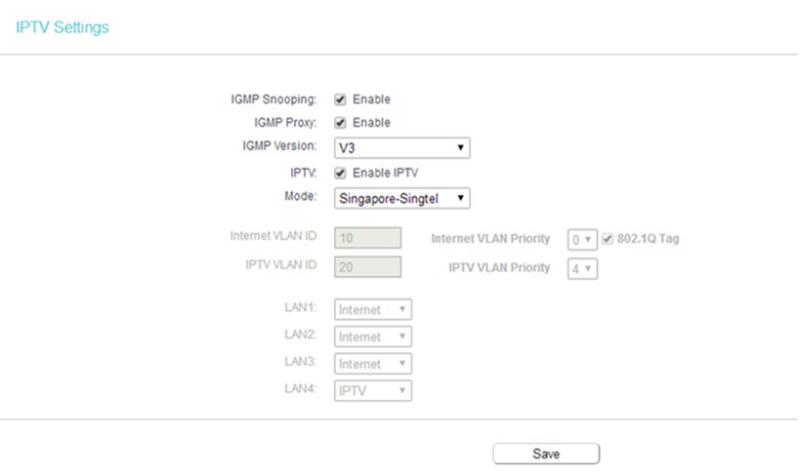
- Definições IGMP
Mantenha as definições IGMP Snooping, IGMP Proxy, e o IGMP Version, a menos que o seu ISP especifique esses valores.
- Modos IPTV
Abilite o IPTV e selecione o modo adequado de acordo com as definições do ISP. Há muito modos disponíveis nas definições IPTV, tal como o Bridge, Singapore-ExStream, Malaysia-Unifi, Malaysia-Maxis, e o Personalizado (Custom). Estes modos são designados por diferentes ISP’s, como tal, deve selecionar o modo apropriado de acordo com o seu ISP.
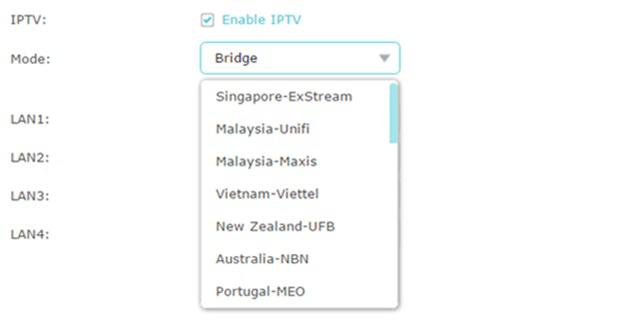
- Modos com código do país tal como Singapore-ExStream, Malaysia-Unifi, and Malaysia-Maxis são designados por ISP’s específicos em determinados países. Basta selecionar de acordo com o seu ISP, não será preciso escrever mais informações. Basta guardar e salvas as configurações.
- No Modo Bridge não necessita de escrever mais nada na informação VLAN . Use este modo quando o ISP contratado não requere configurações VLAN especificas. Caso não consiga obter as informações da VLAN ID, siga os seguintes passos para completar as definições.
- Selecione o modo Bridge. Depois escolha uma porta LAN dedicada ao serviços IPTV e salve as configurações. Neste exemplo, a LAN3 e selecionada para serviços IPTV como um exemplo.
- Conectar a Box IPTV STB à porta LAN3 e verifique o serviço IPTV.
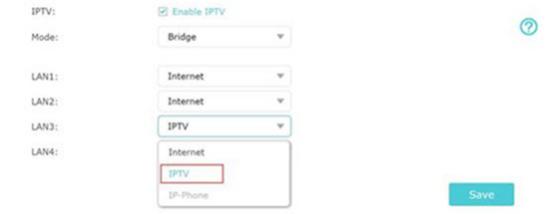
- Modo Personalizado (Custom) é usado para alguns ISPs que exigem protocolos específicos 802.1Q VLAN dedicados aos serviços de IPTV. Se o seu ISP não esta na lista e necessita de personalizar as definições na VLAN, escolha o Modo Custom e escreva manualmente os parâmetros. Lembre-se de confirmar as informações com o operador ISP contratado em primeiro lugar. Por favor, siga estes passos para completar as configurações:
- Escolha o Modo Custom . Depois escreva no campo VLAN ID a informação fornecida pelo ISP para os diferentes serviços. Por exemplo, se o operador ISP referir que utilizam a VLAN 40 dedicada aos serviços internet, a Vlan 45 para o VoIP e a VLAN 50 para IPTV, deve escreva os parâmetros fornecidos.
- A Tag 802.1Q e a VLAN ID IPTV Multicast de acordo com o seu Operador ISP (normalmente a opção 802.1Q Tag deverá estar ativa). Deixe a VLAN Priority em branco.
- Defina as portas LAN para diferentes serviços. Por exemplo, escolha a LAN1 para serviço de acesso à internet, a LAN2 para serviços de VoIP e LAN3 dedicada ao serviço IPTV. Lembre-se sempre de clicar em “Guardar” depois de ajustar as definições.
Ligue o computador à porta LAN1 ou LAN4 para ter acesso a internet, o telefone VOIP à IP porta LAN2 e na LAN3 a Box IPTV.
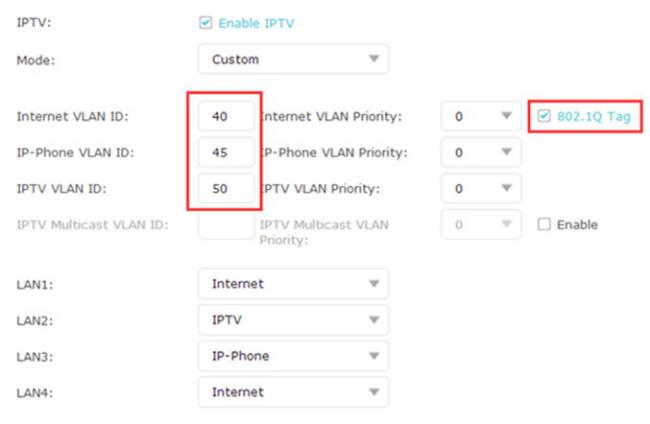
Tudo pronto!
As configurações IPTV a nível do Router estão feitas. Poderá ser necessário alguns ajustes na Box IPTV antes de desfrutar do serviço na sua Televisão.
Para saber mais detalhes sobre o Serviço IPTV e as configurações, por favor, consulte a página Download Center e fazer download do manual de acordo com o modelo do Routers
Gonçalo Cruz
De momento a estagiar na TP-LINK Portugal como Suporte Técnico



Qual o roteador com a função IPTV na aba REDE que você me indicaria. rayfrances2021@gmail.com
boa tarde
posso ligar o—tp link tl sg
108 e v4.0 — ao router e ligar outro swtch ao tp link tl sg 108 e v4.0 ?
poder pode, mas não é a melhor forma de o fazer. qual é o objectivo?